Windows auf einem Mac mit einem Apple-Prozessor der Serie M installieren
Um eine neue virtuelle Maschine auf einem Mac mit einem Apple M-Prozessor zu installieren, müssen Sie ein ARM-basiertes Installations-Image mit einem unterstützten Betriebssystem verwenden.
- Informationen darüber, wie Sie eine virtuelle Linux-Maschine installieren, erhalten Sie im Artikel KB 128445.
- Informationen darüber, wie Sie eine virtuelle macOS-Maschine installieren, erhalten Sie im Artikel KB 125561.
Windows 11 auf ARM installieren
Hinweis: Bitte beachten Sie, dass Microsoft für Windows 10 ARM keinen Support mehr anbietet. Und deshalb wird Windows 10 in Parallels Desktop auf Mac-Computern mit Apple M-Prozessor nicht mehr unterstützt (https://kb.parallels.com/de/124223). Windows 11 sollte jedoch vollständig mit allen Anwendungen kompatibel sein, mit denen auch Windows 10 kompatibel ist. Wenn also eine Anwendung unter Windows 11 ARM nicht läuft, liegt dies entweder an einer Fehlkonfiguration oder daran, dass die Anwendung nicht mit der ARM-Architektur kompatibel ist. Weitere Informationen zu Windows ARM-Kompatibilitätsproblemen finden Sie im Artikel KB 128796.
Um Windows 11 ARM zu installieren, starten Sie Parallels Desktop, klicken Sie dann auf das Parallels-Symbol in der Mac-Menüleiste > Kontrollcenter > + > Holen Sie sich Windows 11 von Microsoft > Fortfahren > Windows installieren.



Windows wird automatisch heruntergeladen und installiert. Sobald der Installationsvorgang abgeschlossen ist, erhalten Sie die Meldung Installation abgeschlossen.
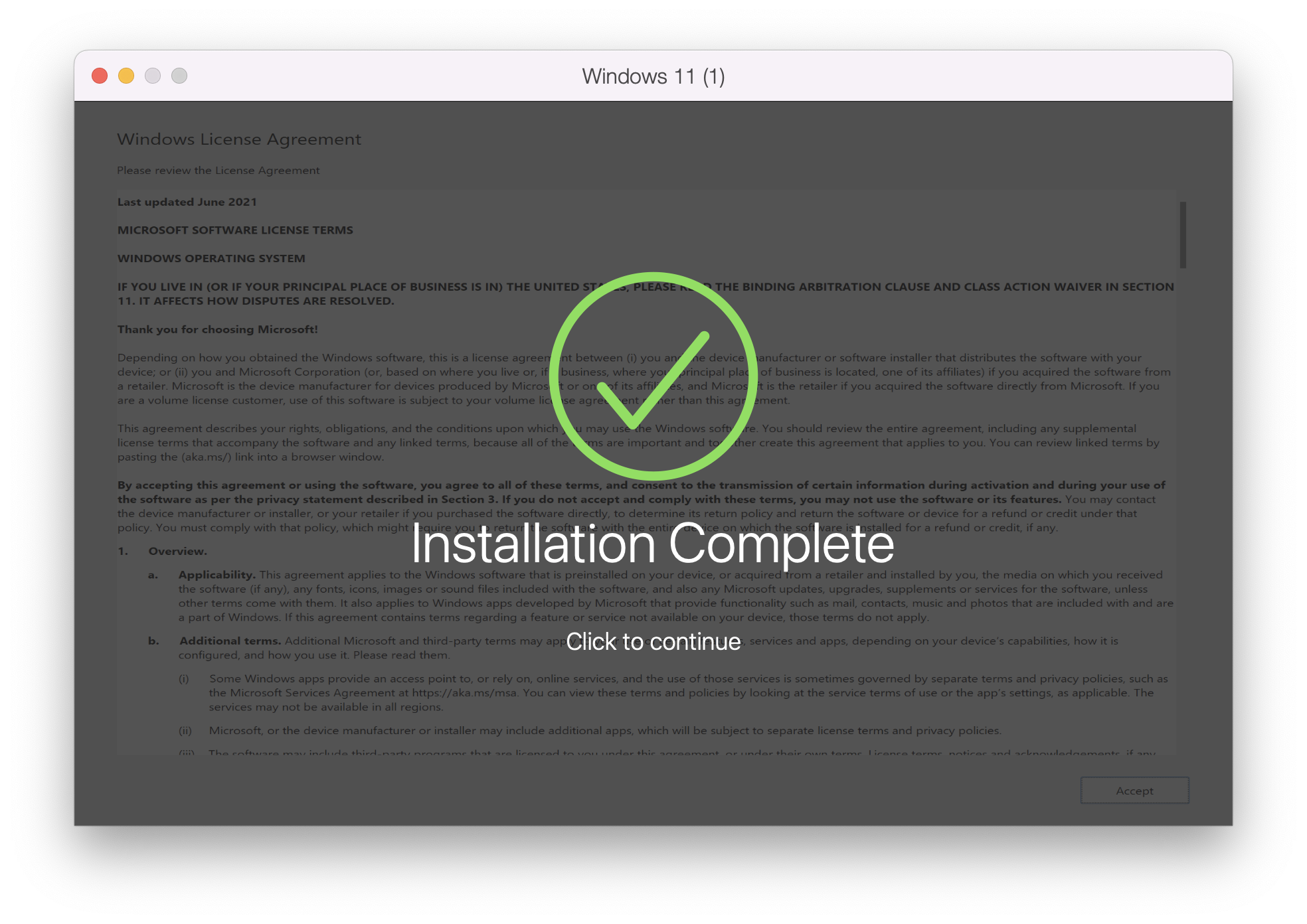
Wenn Sie darauf klicken, wird Ihnen die Microsoft EULA angezeigt. Klicken Sie auf Ich akzeptiere, um den Prozess abzuschließen.

Um Windows 11 zu aktivieren, lesen Sie KB 114051.
Was this article helpful?
Tell us how we can improve it.